Windows Home Server'a Windows 7 İstemci Bilgisayarı Nasıl Eklenir [versiyon 1]
Windows Home Server'ın (WHS) en havalı özelliklerinden biri, bilgisayarınızı her gece yedeklemektir. Ancak önce istemci bilgisayara WHS Konsolu eklemeniz gerekir. İşte nasıl yapılacağı.
Windows Home Server'ınızı kurup ayarladıktan sonra, diğer bilgisayarları ağınıza bağlamaya başlama zamanı. Internet Explorer'ı açın - diğer tarayıcılar da çalışır, ancak IE en iyi sonuçları sağlar.
Adres çubuğunu temizleyin ve şunu yazın: http: // [servername]: 55000 - sunucunuzun adıyla [sunucuadı] değiştirin. Örneğimde yazdım: http: // geekserver: 55000 ve Enter'a bas . Bu web sayfasına WHS kutusundan bağlanıyor.
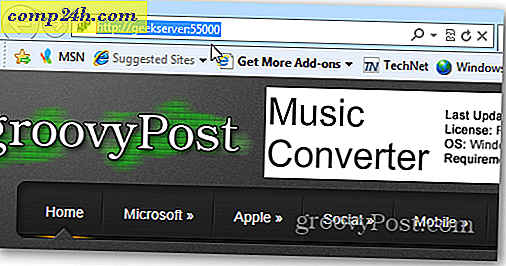
Windows Home Server Bağlayıcısı Kurulumu sayfası görüntülenir. Şimdi İndir düğmesini tıklayın.

Burada IE 9 kullanıyorum, bu yüzden dosya indirme seçeneği altta açılır. Sunucunuzdaki dosya güvenli ve güvenilir olduğundan, Çalıştır'ı tıklayın. İstersen onu kaydetme seçeneğin var.

WHS Bağlayıcısı sihirbazı başlar. Sonrakine tıkla.

EULA'yı kabul edin ve İleri'ye tıklayın.

Bağlayıcı yüklenecek - sadece birkaç dakika sürer.

Şimdi, ev sunucunuz için oluşturduğunuz parolayı yazın ve İleri'yi tıklatın. Eğer hatırlamıyorsanız, Şifre İpucu düğmesine tıklayın ve sunucunuzu kurarken oluşturduğunuz hatırlatıcıyı açacaktır.

Şimdi sisteminizi yedekler için uyandırıp uyandırmayacağınızı seçin. WHS bilgisayarı uyku ya da hazırda bekletme modundan yedeklemek için uyandırır. Ağınızdaki sistemleri yedeklemede ciddiyseniz, onları uyandırmanızı öneriyorum. Sonrakine tıkla.

İstemci bilgisayar Windows Home Server'a katılırken ve yedekleme yapılandırıldığında birkaç saniye bekleyin. Sonrakine tıkla.

Başarı. Windows Home Server Bağlayıcısı Yapılandırması tamamlandı. Son'a tıklayın.

Ardından, sunucunuzdaki paylaşılan klasör için masaüstünüze yeni bir kısayol simgesi eklediğini göreceksiniz.

Paylaşılan Klasörler kısayolunu açmak, ev sunucunuzdaki paylaşımlı klasörlere erişmenizi sağlar. Artık istemci bilgisayar ve sunucu arasında dosya ve klasörleri taşıyabilirsiniz.
Groovy! Hazırsınız. Bilgisayarınız her gün WHS'ye yedeklenecek ve dosya ve klasörleri aralarına aktarmaya başlayabilirsiniz.

Ayrıca Windows Home Server Konsolunu da yükler. Başlat menüsünde bulabilirsiniz ve simgeyi Windows 7'de Görev Çubuğuna sabitleyebilirsiniz.

Bu, Uzak Masaüstü'nü bilgisayarları, yedekleri, kullanıcı hesabını ve ağınızdaki istemcilerden ev sunucunuzda çok daha fazlasını yönetmek için kullandığınız yardımcı programdır.

Windows Home Server, Server 2003 mimarisinde çalışır. Kullanılmayan fazladan bir masaüstünüz varsa, bunu bir ev sunucusuna dönüştürmek, onu yeniden oluşturmak için etkili bir yoldur.
Sunucu depolama alanında düşük çalışıyorsanız, WHS'ye harici bir sürücü eklemenin ne kadar kolay olduğunu kontrol edin.

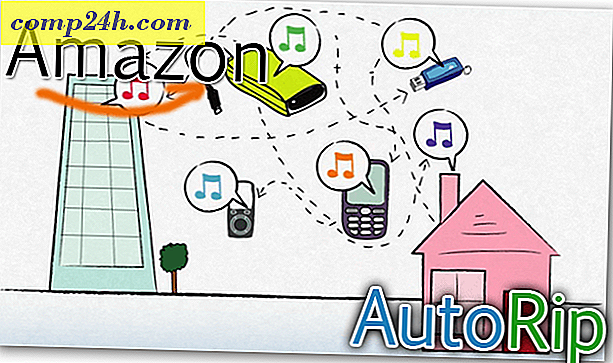
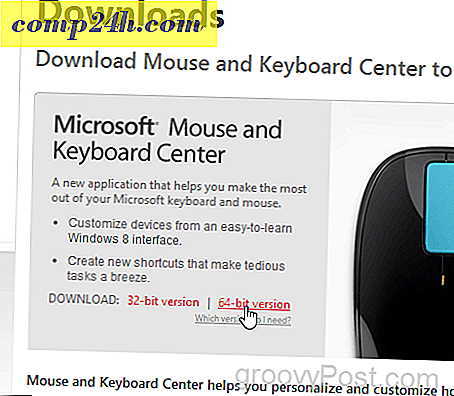

![Evinizdeki VPN - PPTP Ana Bilgisayarını Kurma Windows 7 PC [Nasıl Yapılır]](http://comp24h.com/img/microsoft/161/setup-vpn-pptp-host-your-home-windows-7-pc.png)

